Arduino Nano - Système de refroidissement avec capteur de température DS18B20
Ce tutoriel vous explique comment utiliser un Arduino Nano pour contrôler la température à l'aide d'un ventilateur et d'un capteur de température DS18B20.
- Lorsque la température devient trop élevée, l'Arduino Nano active le ventilateur de refroidissement.
- Lorsque la température revient à la normale, l'Arduino Nano désactive le ventilateur de refroidissement.
Si vous souhaitez utiliser un DHT11 ou DHT22 au lieu du capteur DS18B20, veuillez consulter Système de refroidissement Arduino Nano utilisant un capteur DHT..
Préparation du matériel
Ou vous pouvez acheter les kits suivants:
| 1 | × | Kit de Capteurs DIYables (30 capteurs/écrans) | |
| 1 | × | Kit de Capteurs DIYables (18 capteurs/écrans) |
Note d'achat: De nombreux capteurs DS18B20 sur le marché sont de faible qualité. Nous recommandons vivement d'acheter le capteur de la marque DIYables en utilisant le lien ci-dessus. Nous l'avons testé et il a bien fonctionné.
À propos du ventilateur de refroidissement et du capteur de température DS18B20
Le ventilateur dans ce tutoriel nécessite une alimentation de 12v. Si l'alimentation est fournie, le ventilateur s'activera et si ce n'est pas le cas, le ventilateur sera éteint. Pour contrôler le ventilateur avec un Arduino Nano, nous devons utiliser un relais comme intermédiaire.
Si vous ne connaissez pas les capteurs de température et les ventilateurs (y compris les brochages, leur fonctionnement et comment les programmer), les tutoriels suivants peuvent vous fournir plus d'informations :
Diagramme de câblage
- Schéma de câblage utilisant une planche à pain.
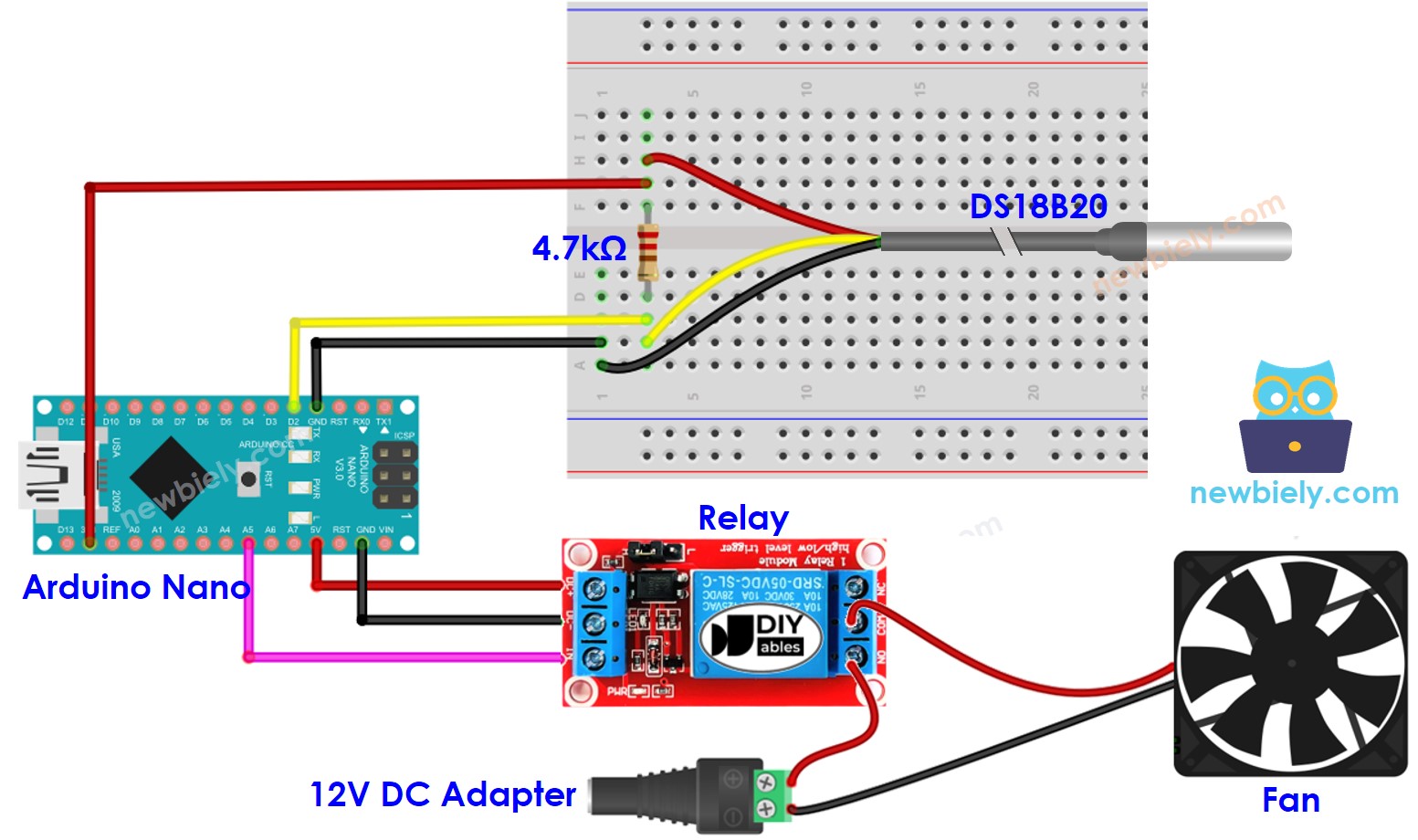
Cette image a été créée avec Fritzing. Cliquez pour agrandir l'image.
- Schéma de câblage utilisant un adaptateur de borne (recommandé).
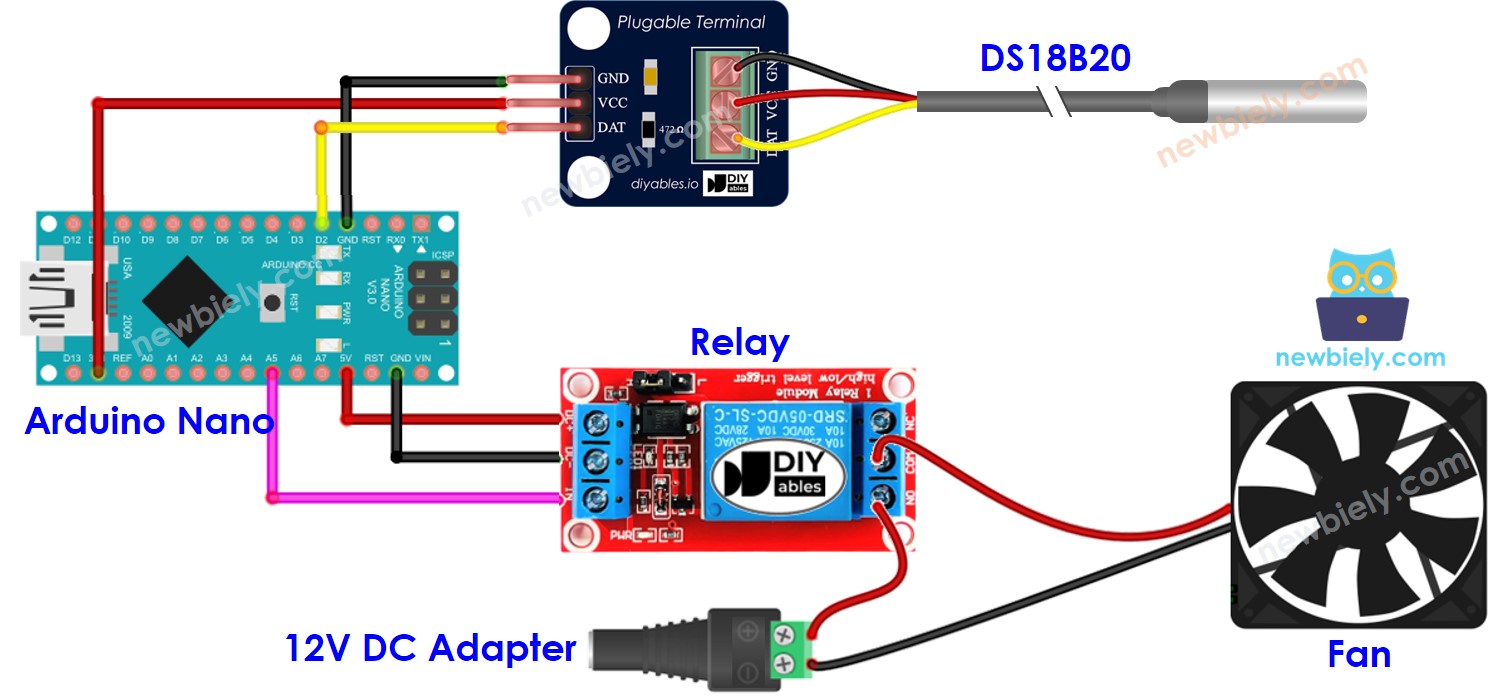
Cette image a été créée avec Fritzing. Cliquez pour agrandir l'image.
Voir Comment alimenter un Arduino Nano..
Nous recommandons l'achat d'un capteur DS18B20 avec son adaptateur de câblage associé pour une installation sans souci. Cet adaptateur comprend une résistance intégrée, éliminant la nécessité d'une résistance supplémentaire dans le câblage.
Fonctionnement du système
- L'Arduino Nano prendra une mesure à partir du capteur de température.
- Si la mesure est supérieure au seuil supérieur, le ventilateur sera activé par l'Arduino Nano.
- Si la mesure est inférieure au seuil inférieur, l'Arduino Nano éteindra le ventilateur.
Cette boucle est répétée sans fin.
Code Arduino Nano pour système de refroidissement avec capteur DS18B20
Dans le code ci-dessus, lorsque la température dépasse 25°C, l'Arduino Nano activera le ventilateur. Le ventilateur restera activé jusqu'à ce que la température descende en dessous de 20°C.
Étapes rapides
- Connectez l'Arduino Nano à un ordinateur à l'aide d'un câble USB
- Lancez l'IDE Arduino, choisissez la carte et le port corrects
- Cliquez sur l'icône Libraries dans la barre latérale gauche de l'IDE Arduino.
- Recherchez "Dallas" et localisez la bibliothèque DallasTemperature créée par Miles Burton.
- Ensuite, appuyez sur le bouton Install pour l'ajouter à votre projet.
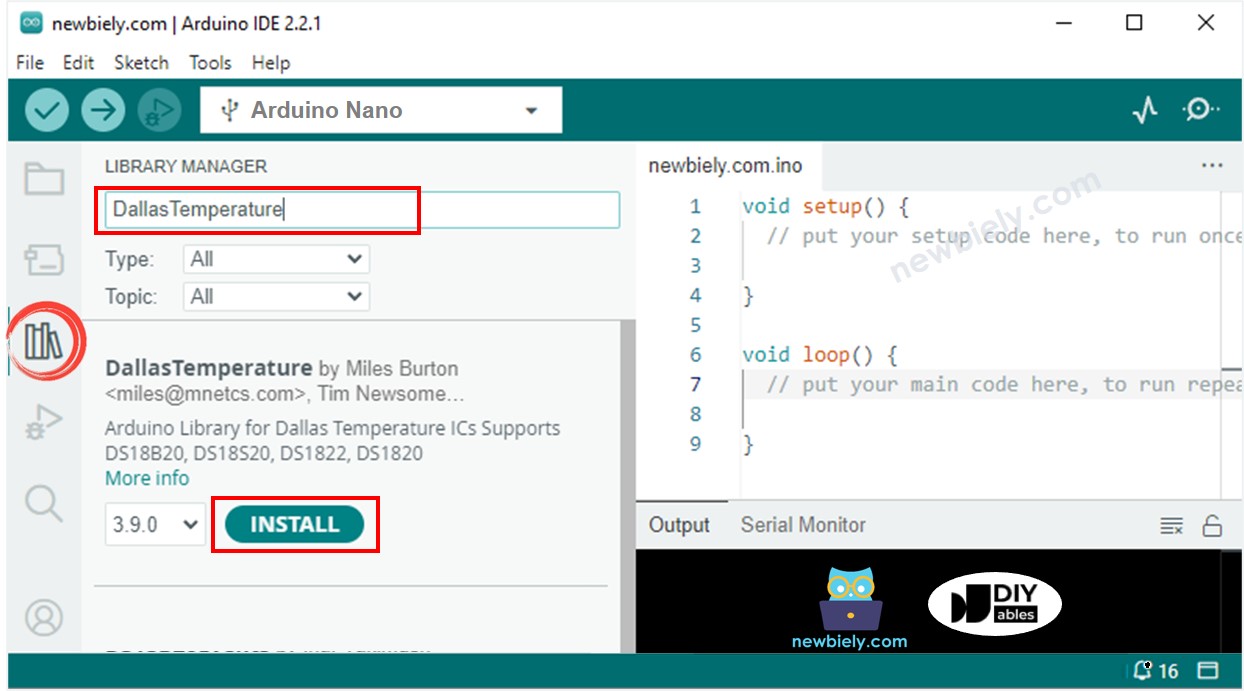
- Vous serez invité à installer la dépendance. Cliquez sur le bouton Install All pour installer la bibliothèque OneWire.
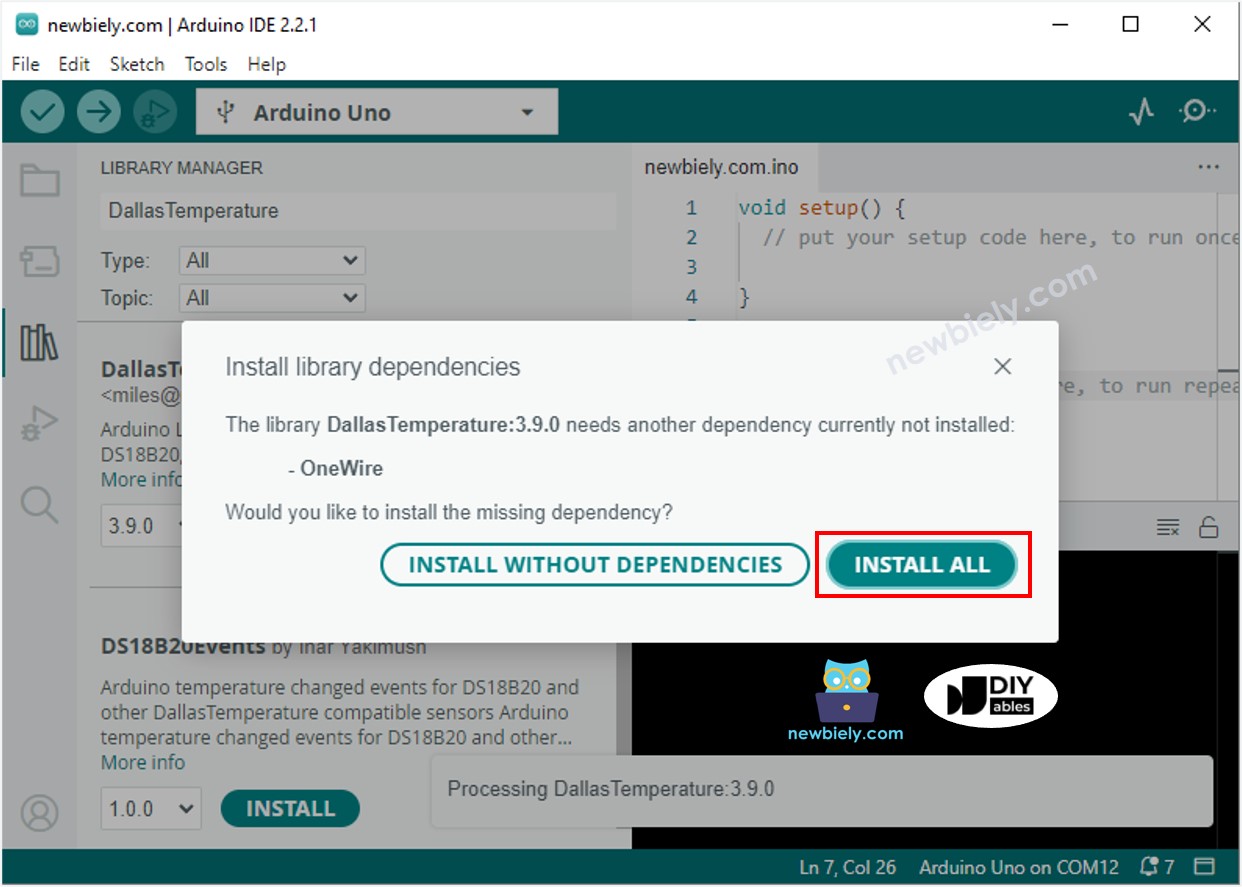
- Copiez le code et ouvrez-le dans l'IDE Arduino.
- Cliquez sur le bouton Upload dans l'IDE Arduino pour compiler et téléverser le code sur l'Arduino Nano.
- Modifiez la température de l'environnement du capteur en le rendant plus chaud ou plus froid.
- Vérifiez l'état du ventilateur sur le moniteur série.
Connaissances avancées
Cette technique de contrôle est appelée un régulateur tout ou rien, également connu sous le nom de signaleur ou régulateur « bang-bang ». Il est assez facile de mettre en œuvre cette méthode.
Une alternative à la méthode traditionnelle de régulation de température est le régulateur PID. Cette approche permet d'obtenir une température souhaitée plus stable, cependant, elle est complexe et difficile à comprendre et à utiliser. Par conséquent, le régulateur PID n'est pas largement utilisé pour la régulation de température.
